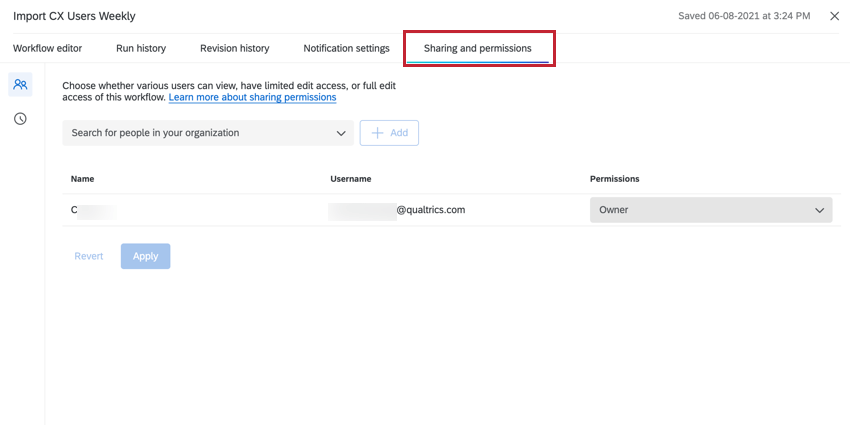Compartilhamento de fluxos de trabalho
Sobre o compartilhamento de fluxos de trabalho
Você pode compartilhar seus fluxos de trabalho com outros usuários em sua licença Qualtrics para colaborar facilmente em seus fluxos de trabalho. Ao compartilhar seu fluxo de trabalho, você pode escolher o nível de acesso do seu colaborador. Você também pode visualizar um histórico de cada vez que as permissões de compartilhamento do fluxo de trabalho forem alteradas.
Métodos de compartilhamento de Fluxo de trabalho
Esta seção abordará os dois métodos diferentes para compartilhar fluxos de trabalho. Leia esta seção com atenção, pois os dois métodos diferentes dão aos seus colaboradores diferentes níveis de acesso aos seus fluxos de trabalho.
- Compartilhamento de um fluxo de trabalho individual : Esse é o método recomendado para compartilhar fluxos de trabalho. Você pode compartilhar um fluxo de trabalho individual com um usuário da sua licença e escolher o nível de acesso que ele terá. Você pode limitar se eles podem editar o fluxo de trabalho e a quais informações eles têm acesso nos relatórios. Observe que essa opção só está disponível para fluxos de trabalho autônomos.
- Colaboração em um projeto: Ao compartilhar um projeto com um usuário da sua licença, você pode optar por conceder a ele acesso de edição ao seu projeto. Se o colaborador tiver acesso de edição ao seu projeto, ele terá acesso total de edição e geração de relatórios para todos os fluxos de trabalho localizados na guia Fluxos de trabalho desse projeto. As instruções sobre como colaborar variam de acordo com o produto que você está usando:
Compartilhamento de um Fluxo de trabalho
- Clique nos três pontos avançar do fluxo de trabalho que deseja compartilhar.
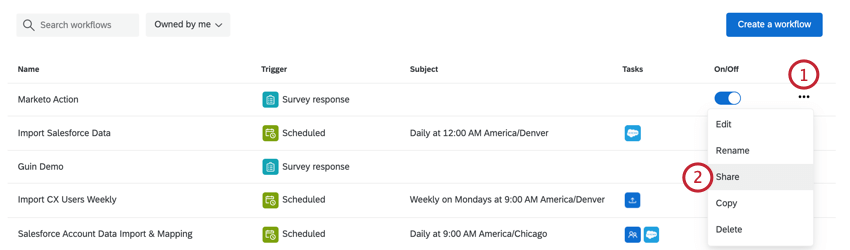
- Selecione Compartilhar.
- Vá para a seção User Permissions (Permissões do usuário ).
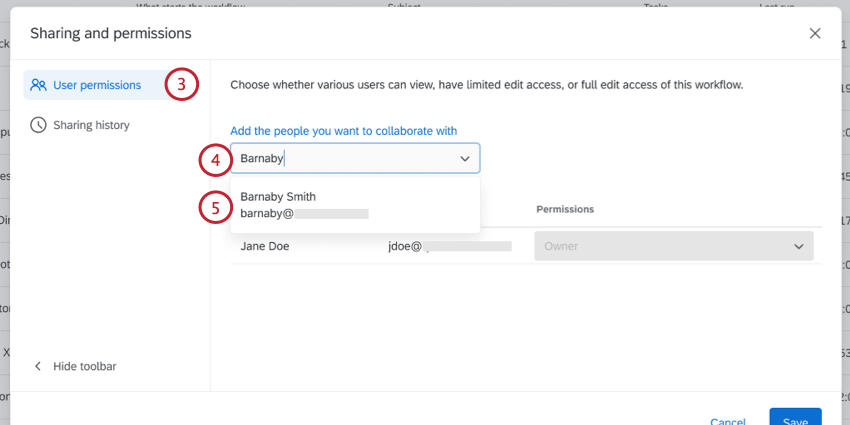
- Procure um usuário em sua licença digitando na caixa. Você pode pesquisar pelo nome de usuário Qualtrics do usuário.
- À medida que você digitar, uma lista será preenchida com os resultados da pesquisa. Depois de encontrar o usuário desejado, selecione-o na lista.
- Use o menu suspenso Permissões para escolher o nível de acesso de seu colaborador. Suas opções incluem:
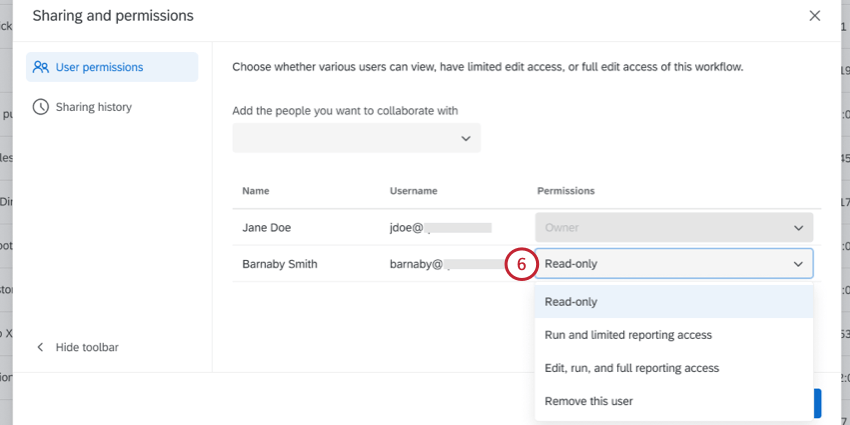
- Somente leitura: Concede ao usuário acesso somente para visualização ao fluxo de trabalho e a alguns detalhes do relatório. Consulte permissões de compartilhamento para obter mais informações.
- Execução e acesso limitado a relatórios: Concede ao usuário a capacidade de executar algumas funções adicionais, mas não editar diretamente o fluxo de trabalho. Consulte permissões de compartilhamento para obter mais informações.
- Acesso para editar, executar e gerar relatórios completos: Concede ao usuário a capacidade de editar o fluxo de trabalho. Consulte permissões de compartilhamento para obter mais informações.
- Remover este usuário: Revoga o acesso do usuário. Consulte permissões de compartilhamento para obter mais informações.
- Quando terminar de adicionar colaboradores, clique em Salvar.
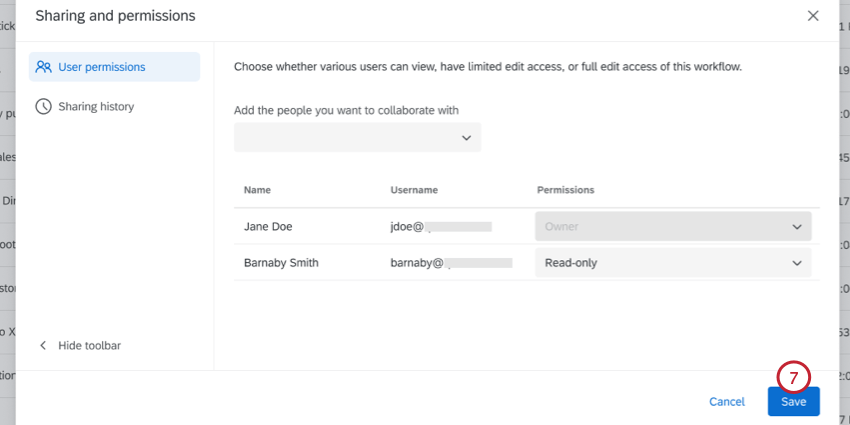
Permissões de compartilhamento
Ao compartilhar seu fluxo de trabalho, use a tabela abaixo para determinar o nível de acesso que deseja conceder aos colaboradores.
| Somente leitura | Execução e acesso limitado ao relatório | Edição, execução e acesso completo ao relatório | Proprietário | |
| Exibir acesso | Sim | Sim | Sim | Sim |
| Exibir histórico de revisão | Sim | Sim | Sim | Sim |
| Exibir histórico de execução | Sim | Sim | Sim | Sim |
| Exibir detalhes do JSON | Não | Não | Sim | Sim |
| Copiar fluxo de trabalho | Sim | Sim | Sim | Sim |
| Executar fluxos de trabalho programados | Não | Sim | Sim | Sim |
| Repetir fluxos de trabalho | Não | Sim | Sim | Sim |
| Cancelar fluxos de trabalho | Não | Sim | Sim | Sim |
| Ativar/desativar fluxos de trabalho | Não | Sim | Sim | Sim |
| Editar fluxos de trabalho | Não | Não | Sim | Sim |
| Modificar notificações fluxo de trabalho | Não | Não | Não | Sim |
| Excluir fluxos de trabalho | Não | Não | Não | Sim |
| Renomear fluxos de trabalho | Não | Não | Sim | Sim |
| Compartilhe fluxos de trabalho | Sim | Sim | Sim | Sim |
| Remover compartilhamento | Não | Não | Não | Sim |
Notificações por e-mail
Uma notificação por e-mail será enviada quando as configurações de compartilhamento de um fluxo de trabalho forem atualizadas. Tanto o proprietário fluxo de trabalho quanto o usuário cujas permissões foram atualizadas receberão um e-mail informando-os sobre a alteração.
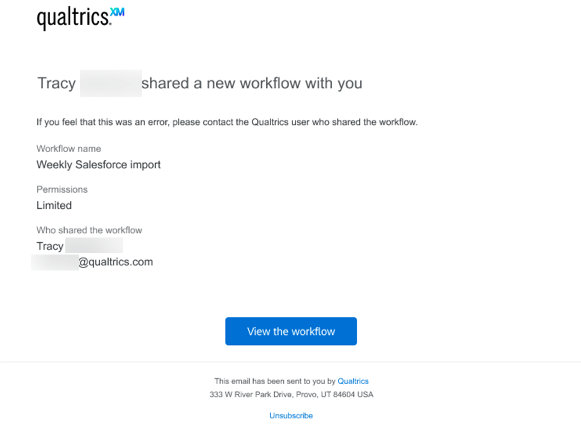
O e-mail inclui:
- Nome do fluxo de trabalho: o nome do fluxo de trabalho que foi compartilhado.
- Permissões: As permissões de compartilhamento que foram concedidas.
- Quem compartilhou o fluxo de trabalho: O usuário que compartilhou o fluxo de trabalho.
Clique em Exibir o fluxo de trabalho de trabalho para ser levado ao fluxo de trabalho no Qualtrics.
Compartilhando a história
A seção Histórico de compartilhamento exibe um registro de cada vez que as permissões de compartilhamento são alteradas para o fluxo de trabalho.
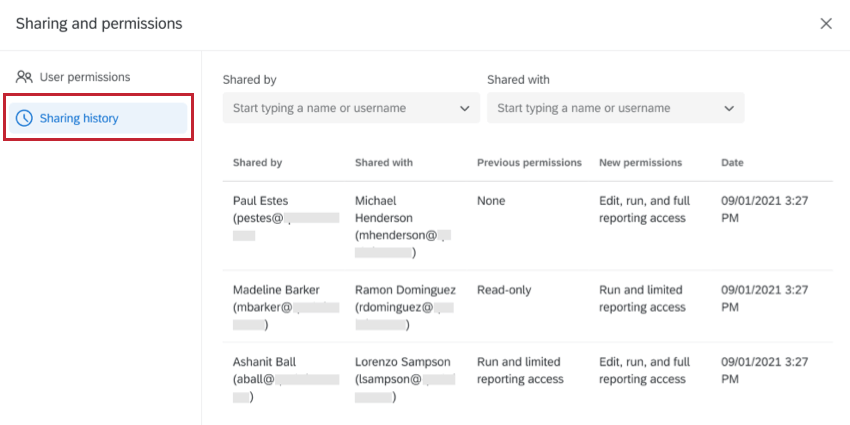
Esta tabela inclui:
- Compartilhado por: O usuário que compartilhou o fluxo de trabalho.
- Compartilhado com: O usuário com quem o fluxo de trabalho foi compartilhado.
- Permissões anteriores: As permissões fluxo de trabalho que o usuário “compartilhado com” tinha antes da alteração.
- Novas permissões: As permissões fluxo de trabalho que o usuário “compartilhado com” tinha após a alteração.
- Data: A data e a hora em que a alteração ocorreu.
Para ajudar a restringir o registro, você pode usar os filtros “shared by” (compartilhado por) e “shared with” (compartilhado com) na parte superior da página para pesquisar um usuário específico.